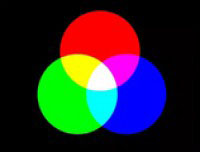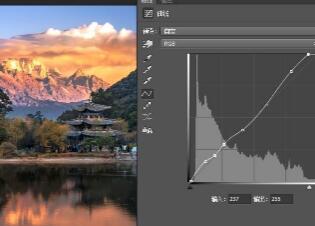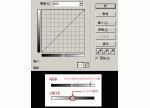ps自動色彩校正选项使用方法
「自動色彩校正選項」的使用方法~
在Photoshop中的「影像」>「調整」內有「自動色階」「自動對比」「自動色彩」這三個選項,但是使用後的結果往往不如預期~ 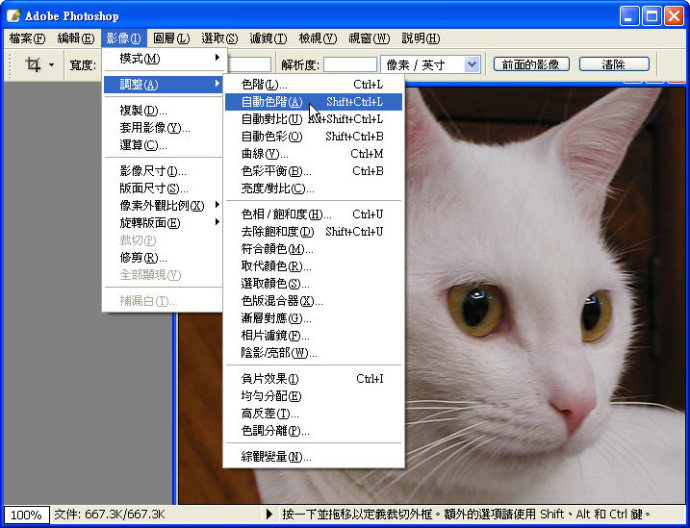
先打開「色階」或「曲線」,然後點選面板上的「選項」按鈕,就可以開啟「自動色彩校正選項」~
「增強單色的對比」就是「自動對比」
「增強每個色版的對比」就是「自動色階」
「尋找深色與淺色」就是「自動色彩」
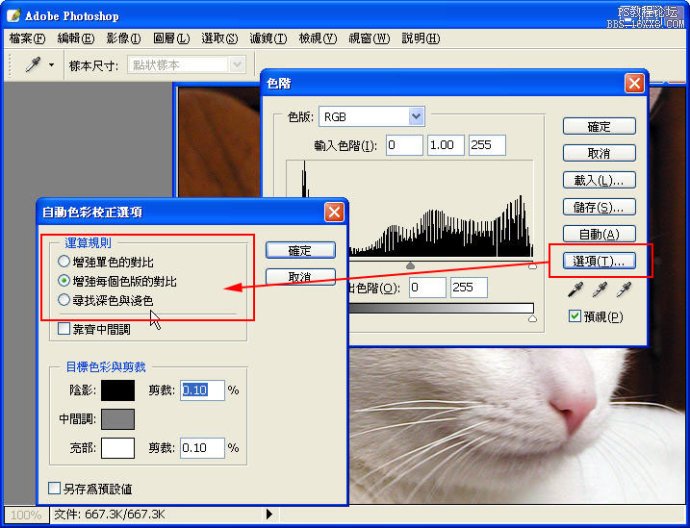
「增強單色的對比」就是「自動對比」
主要功能是在整體的色階中尋找最亮點和最暗點,然後將色階均分為 0~255,可以改善曝光明暗度不佳的照片,但是不會影響原來的色彩。效果最弱~
「增強每個色版的對比」就是「自動色階」
RGB三個色板分開個別開處理,尋找每個色板中最亮點和最暗點,然後將色階均分為 0~255,可以改善曝光明暗度不佳的照片,同時會影響原來的色彩。效果最強~
「尋找深色與淺色」就是「自動色彩」
RGB三個色板同時處理,尋找三個色板中最亮點和最暗點的平均值,然後將色階均分為 0~255,可以改善曝光明暗度不佳的照片,同時會影響原來的色彩。效果最平均~
使用以上功能時 Photoshop 預設值會裁切掉 0.1% 陰影和亮部的像素,很容易造成最亮處及最暗處的細節喪失~
因此我們可以適情況將 裁切的數值調低一點~
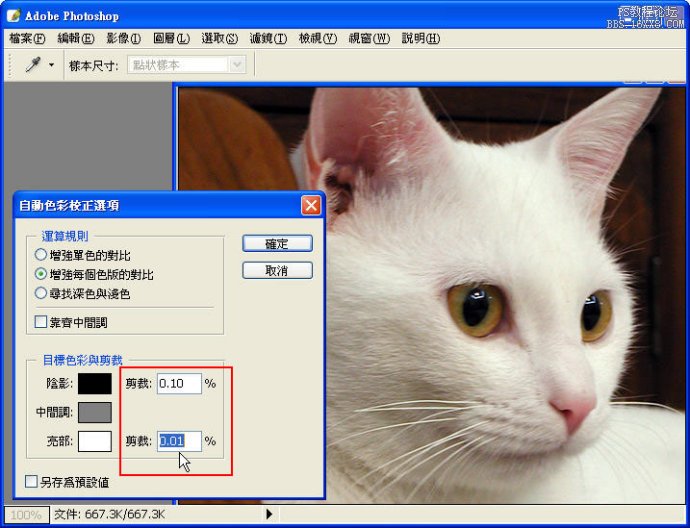
在使用 「尋找深色與淺色」就是「自動色彩」 時,可以同時鉤選「靠齊中間調」 就會平均在RGB三個色板中尋找最靠近中間調 128灰的點,達到色彩校正的效果~
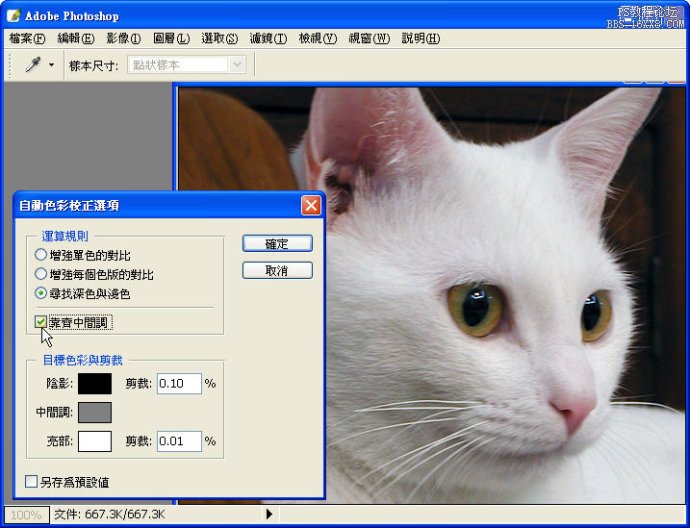
使用 「尋找深色與淺色」就是「自動色彩」 時,除了可以調整曝光明暗度,還可以同時校正色彩,真是一舉二得啊~ 
学习 · 提示
相关教程